目次
誰でもセンチメーター級!Droggerを使って簡単測量!
HO_CADpaoとは、Windows上で簡単・快適に製図を行うことを目的に開発された二次元汎用CADです。
公的機関や教育機関の方は無条件でご入会いただけます。
一般の方でも10,000円(Associate Members)か50,000円(Commercial Members)で利用出来ます。(税別)
今回はDroggerで計測した座標を、HO_CADpaoで作図求積する方法を解説致します。
Droggerで計測した座標を、敷地境界座標とする事は出来ません。
cm級の精度の高い測位方法ではありますが、私たち土地家屋調査士はもっと複雑な測量計算を経て検証可能なミリメートルの座標を求めています。
流れ
Droggerで計測した座標をHO_CADpaoに取込みます。
HO_CADpaoを使って区画を作成し、面積計算します。
HO_CADpaoで図形を作図し、座標を取得します。
座標をDroggerに読込ませて、現地にポイントを出します。
ポイントをひもで結んで、現地に図形を描きます。
Droggerで計測
-初期設定-
1.(準備編)Drogger GPS を使ってみよう!
2.(Drogger GPS設定その1) Bluetooth設定
3.(Drogger GPS設定その2) 平面直角座標系の設定
4.(Drogger GPS設定その3) Ntripの設定
-観測-
5.(DroggerGPS)RWPで観測してみよう!
SIMAファイルをGoogleドライブに保存
HO_CADpaoを開き、新規図面を作成する
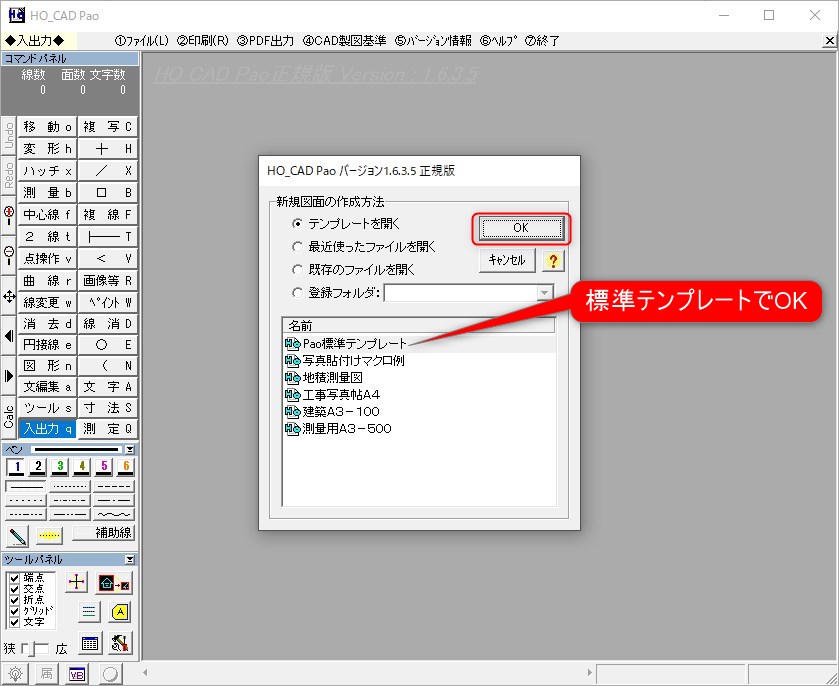
縮尺を設定する
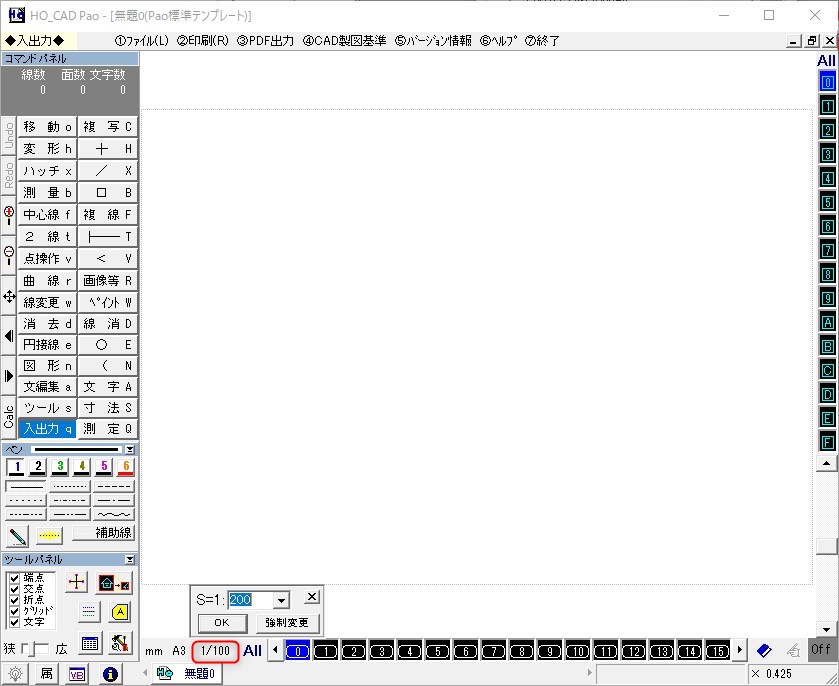

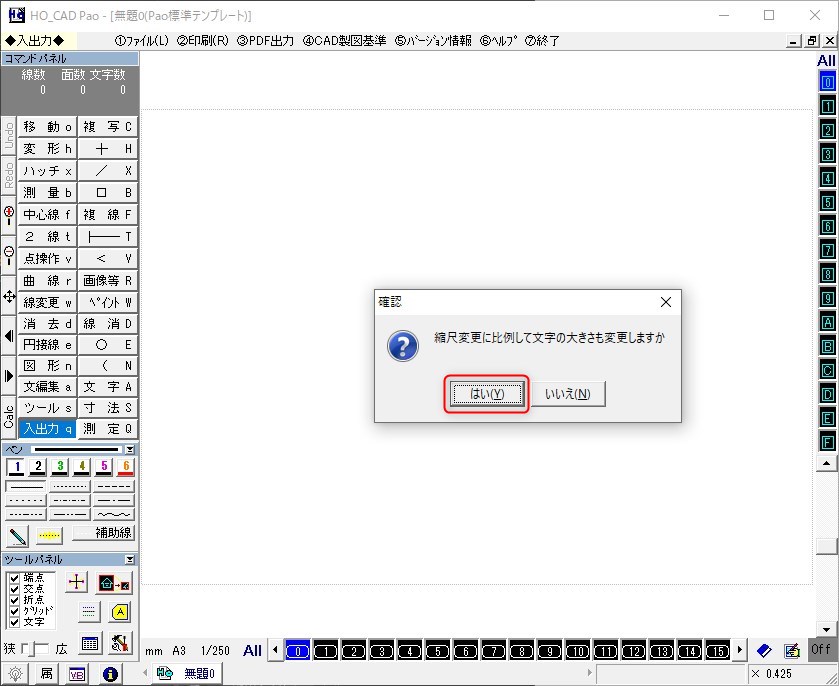
Droggerで出力したSIMAファイルを取込む
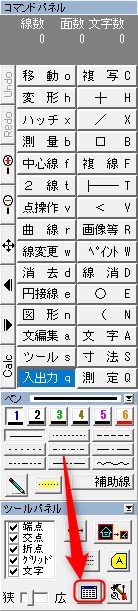
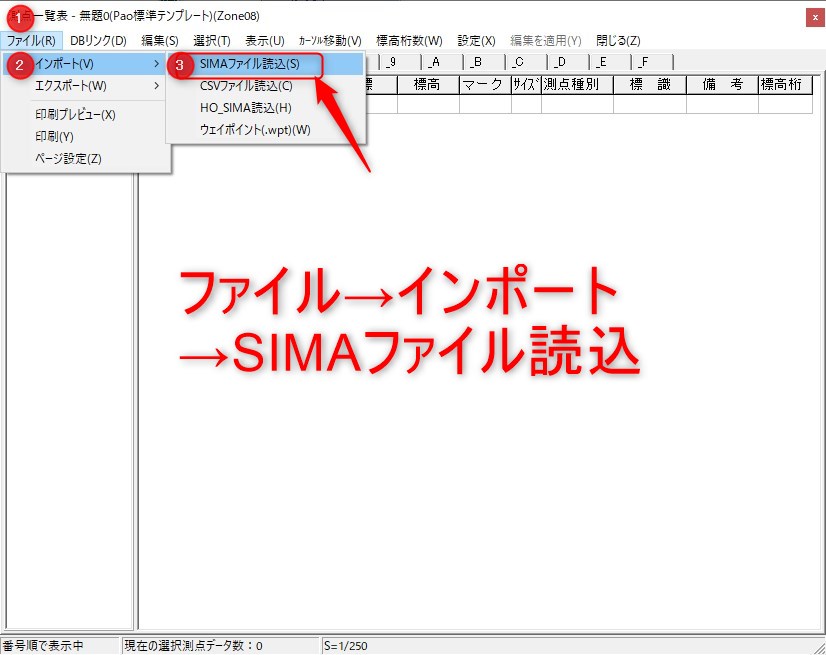
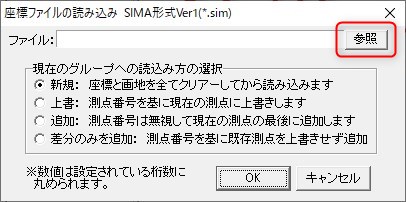
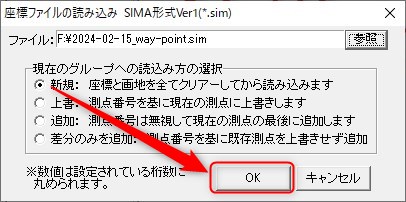
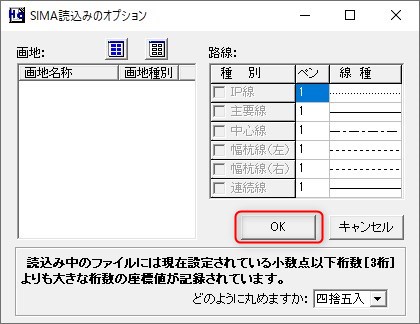

平面直角座標系の設定
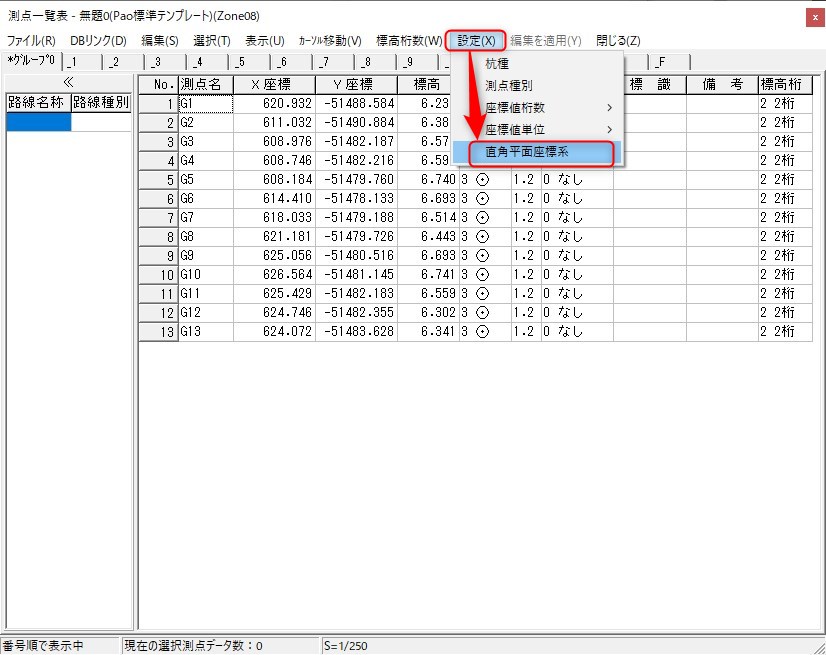

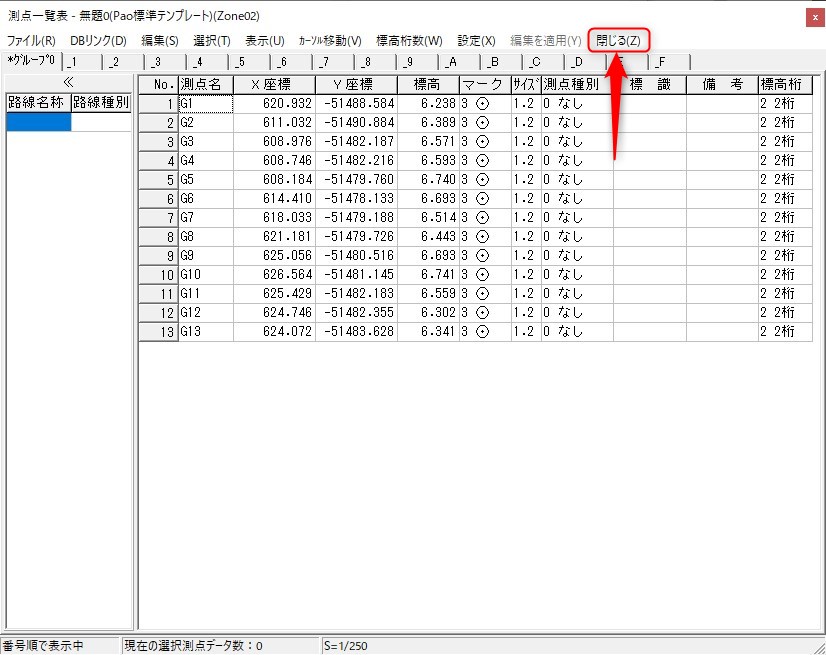
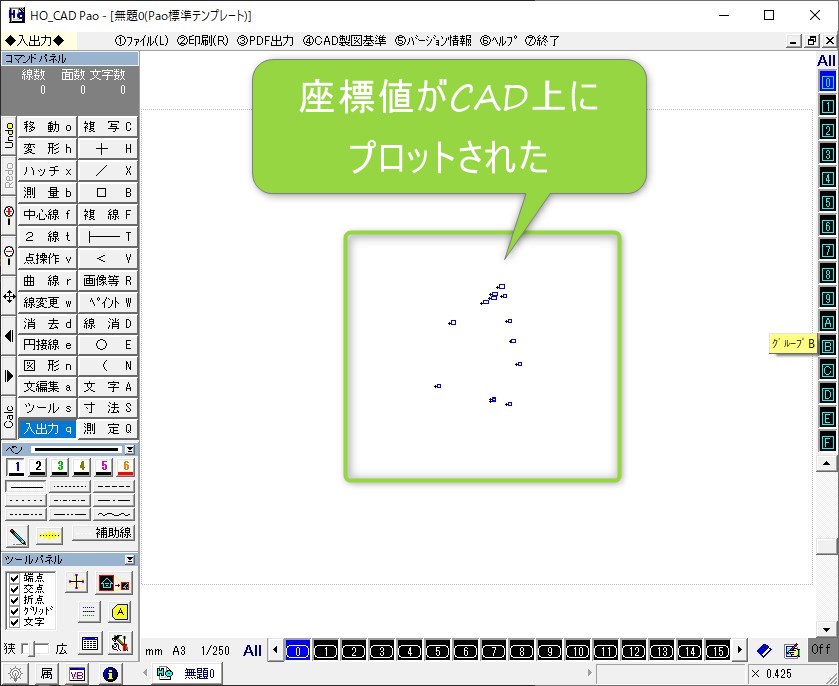
区画の登録
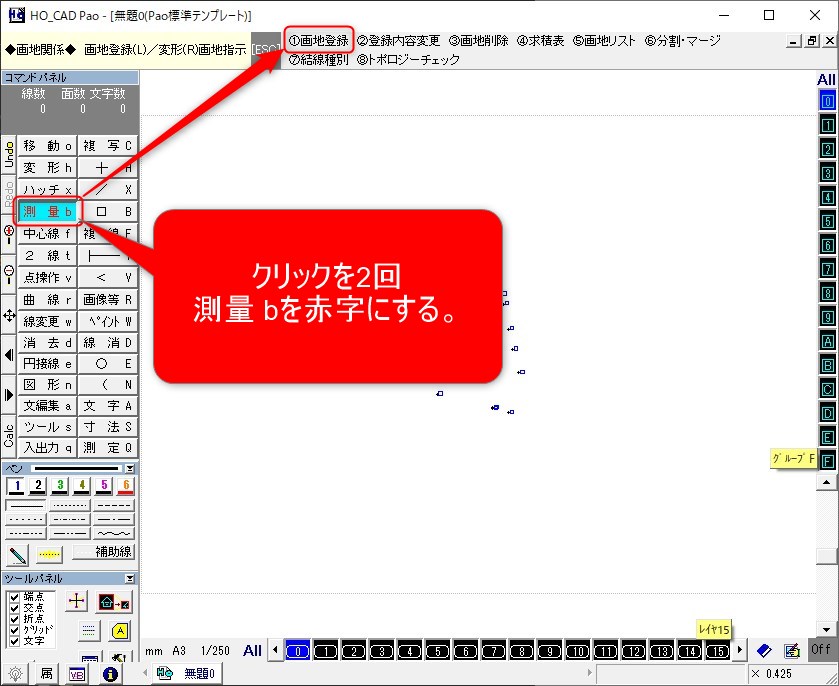
測点を順番にクリックしていく
G1から始まって、G13をクリックしたら指示終了ば押すけん。
ズームやズームアウトはマウスのホイールをくりくり動かすとよかばい。
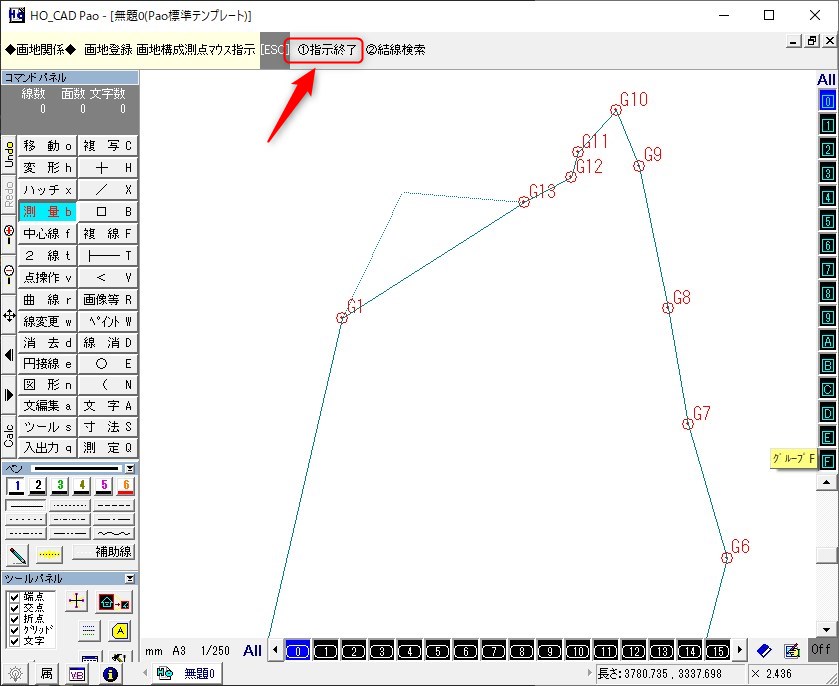
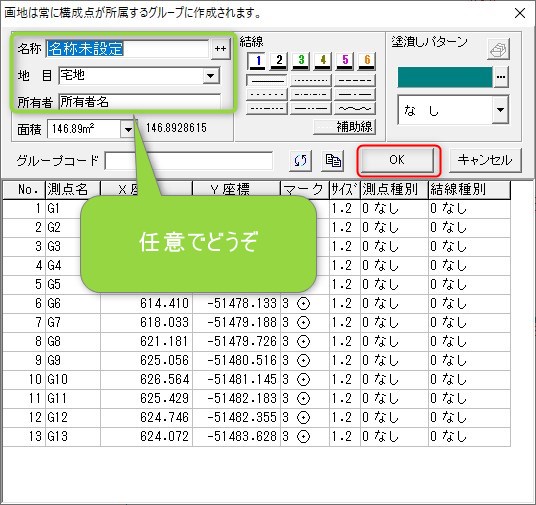
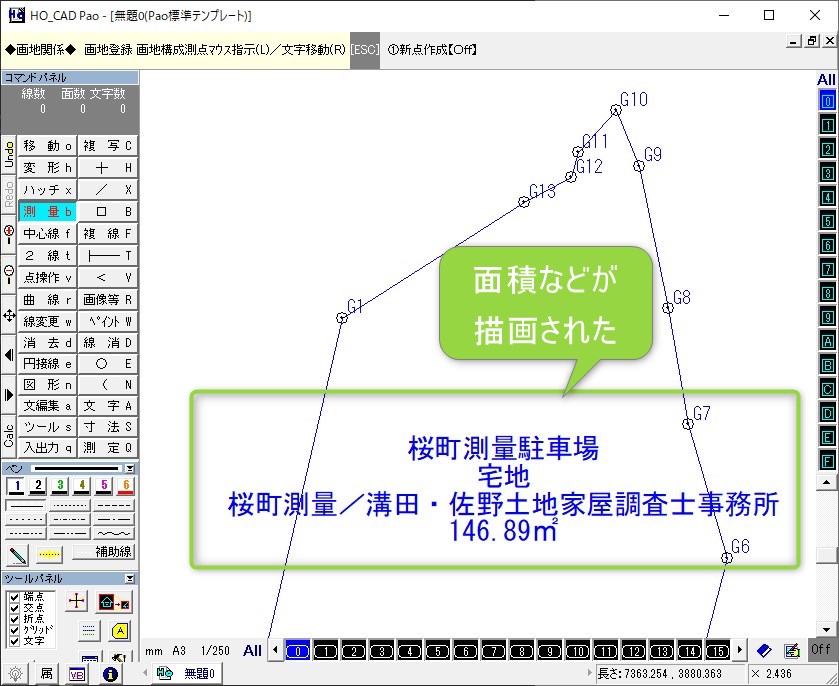
ファイルを保存する
面積計算だけなら、これで計測完了ばい。
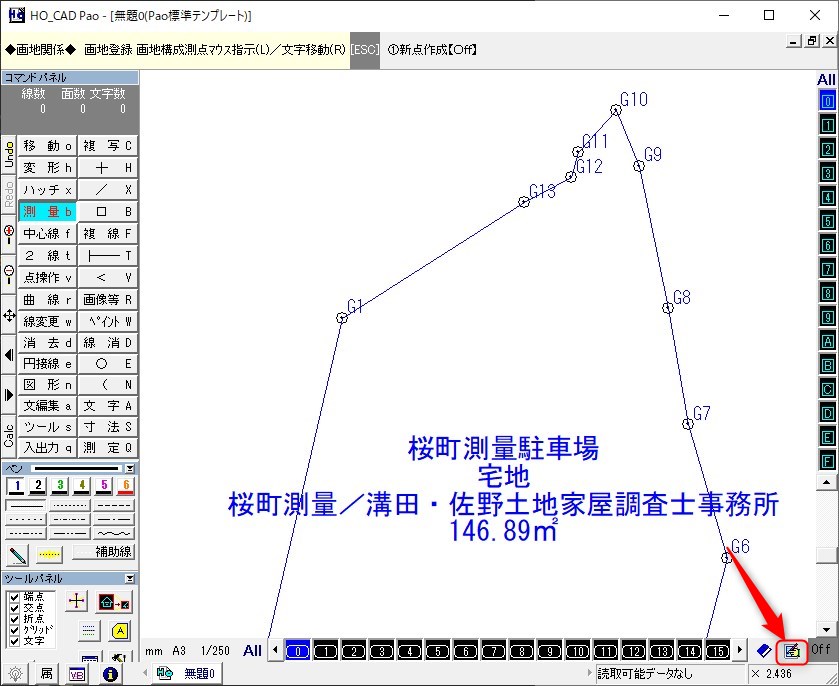
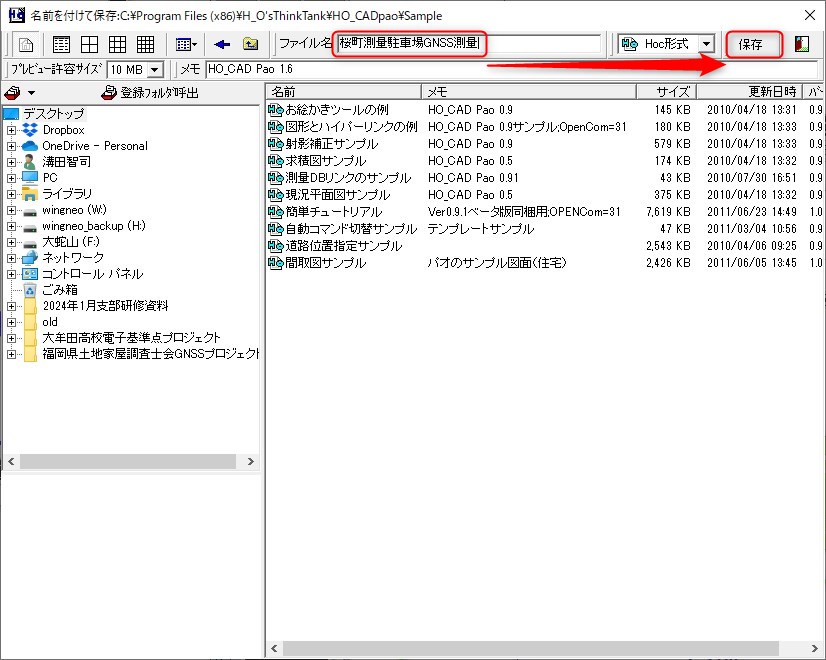
求積表は欲しかー!!
求積表をつける
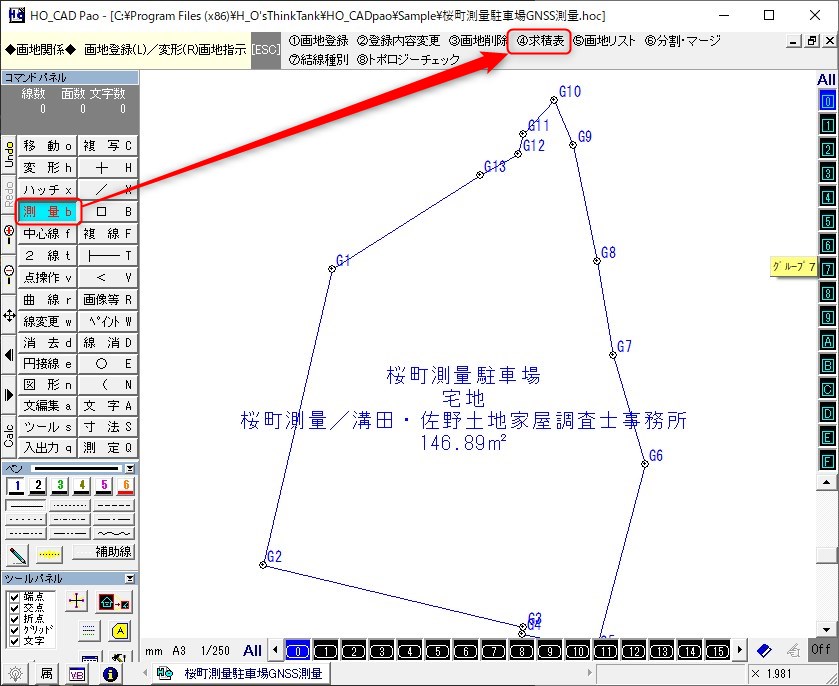
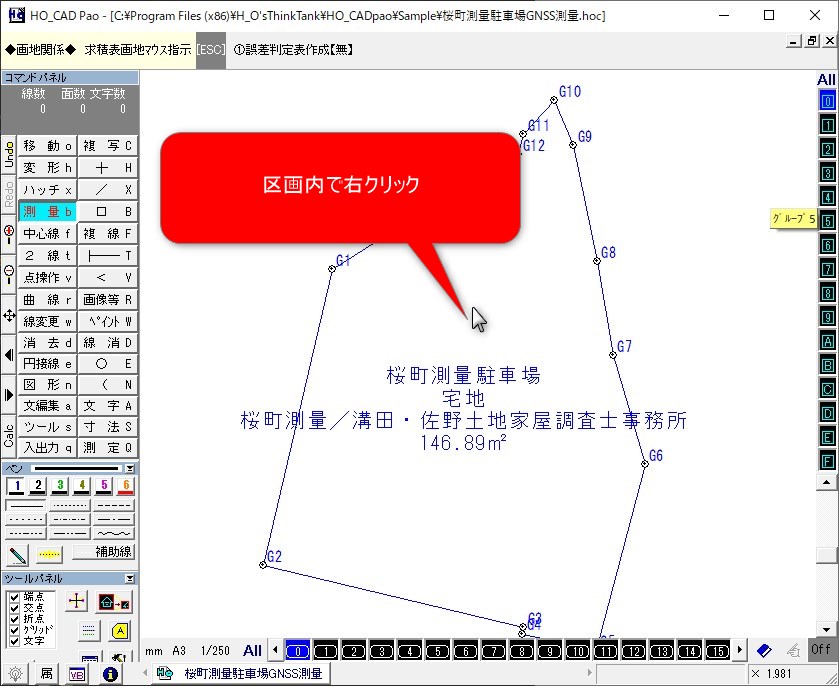
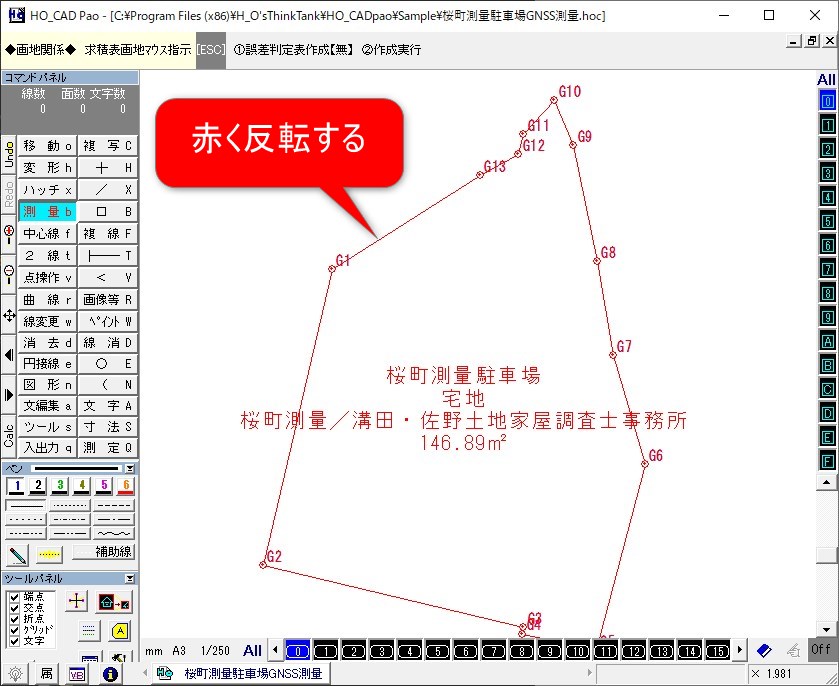
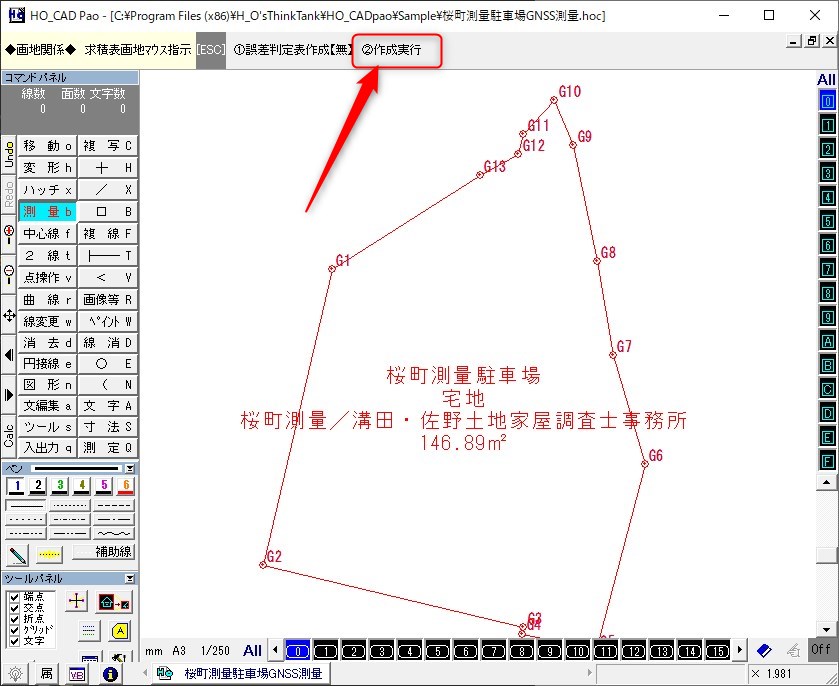
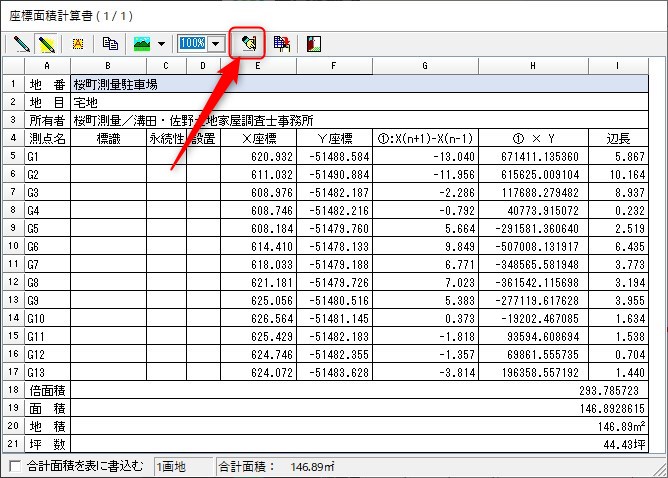
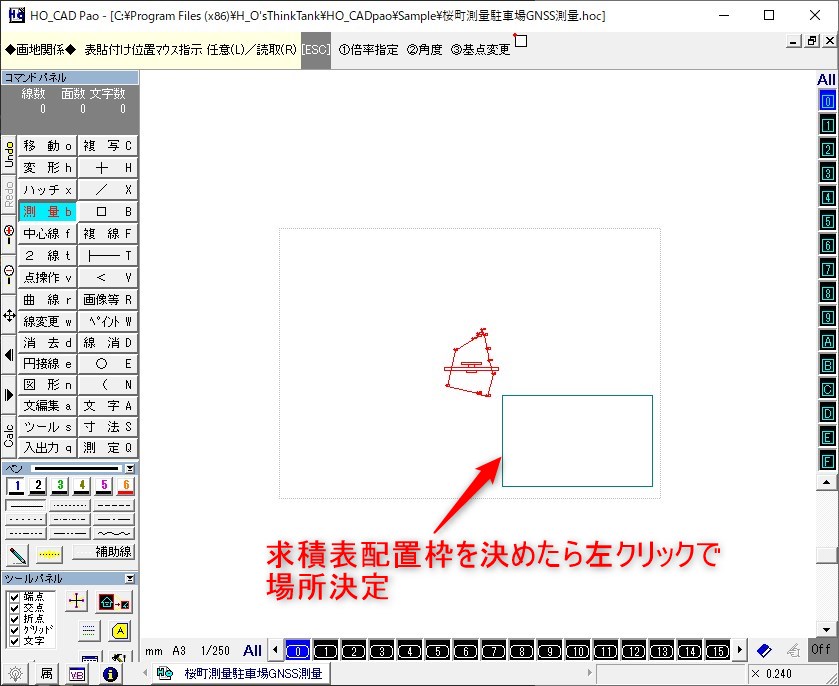
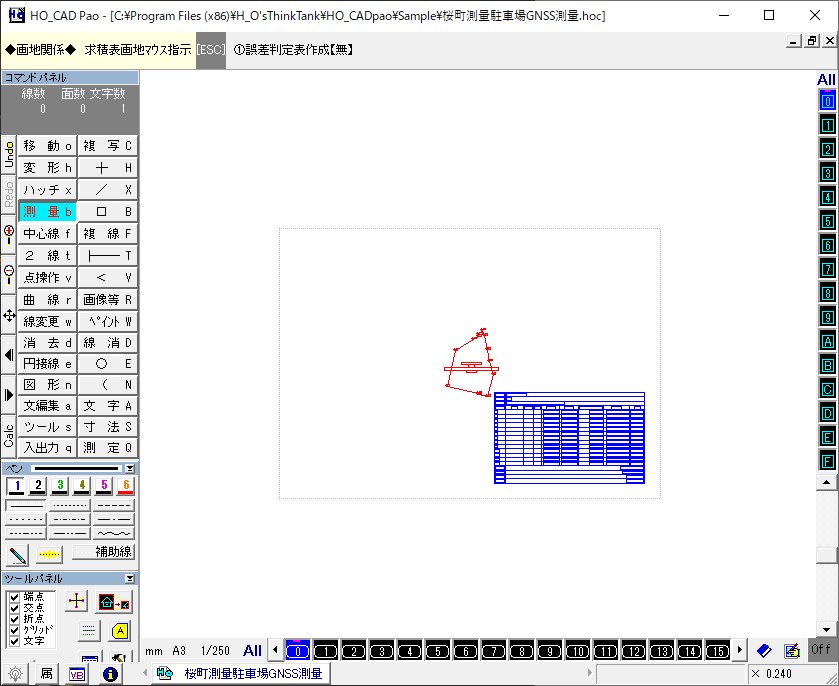
求積表が配置された!
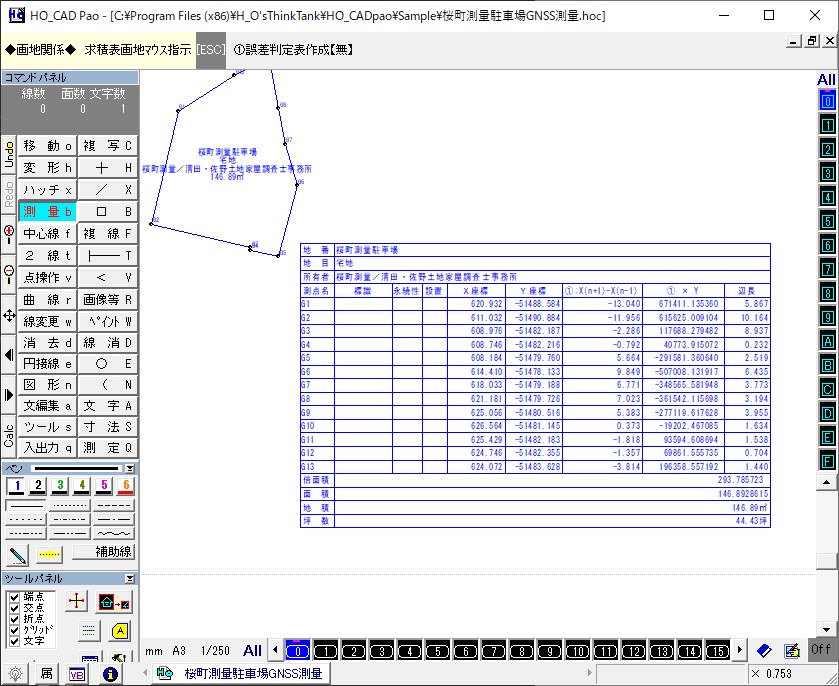
印刷
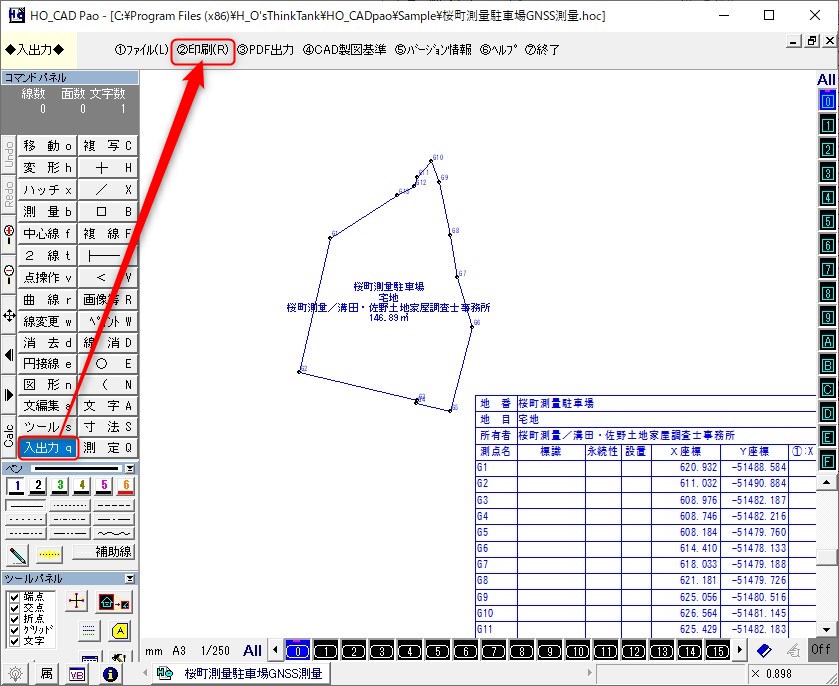
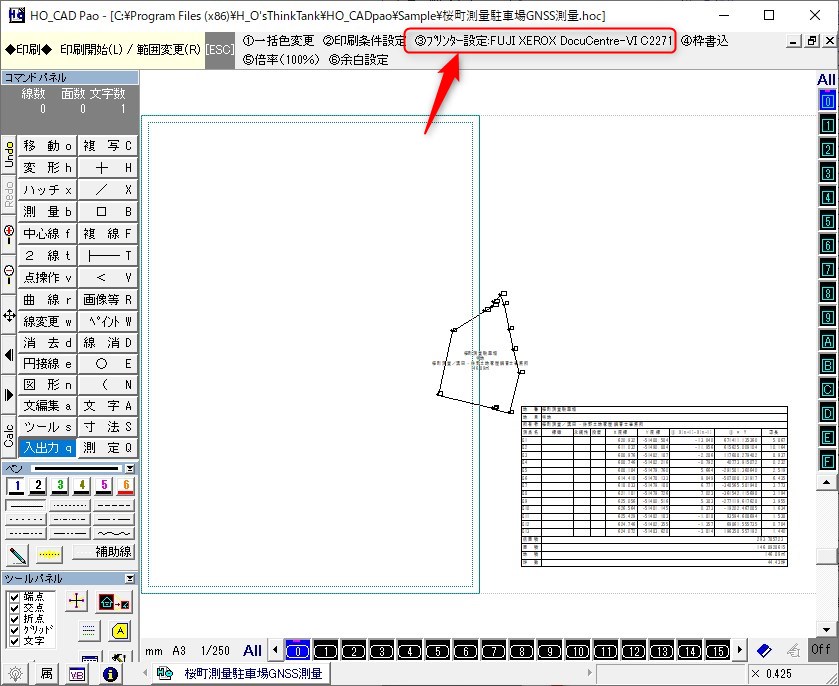
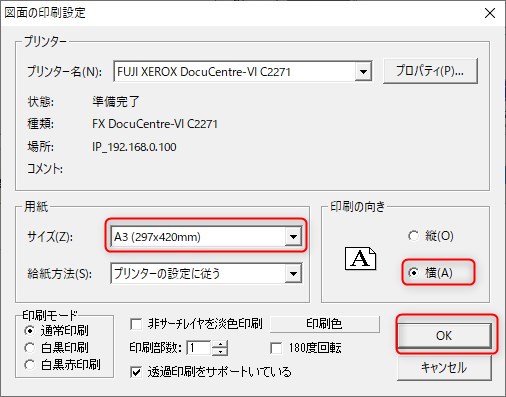
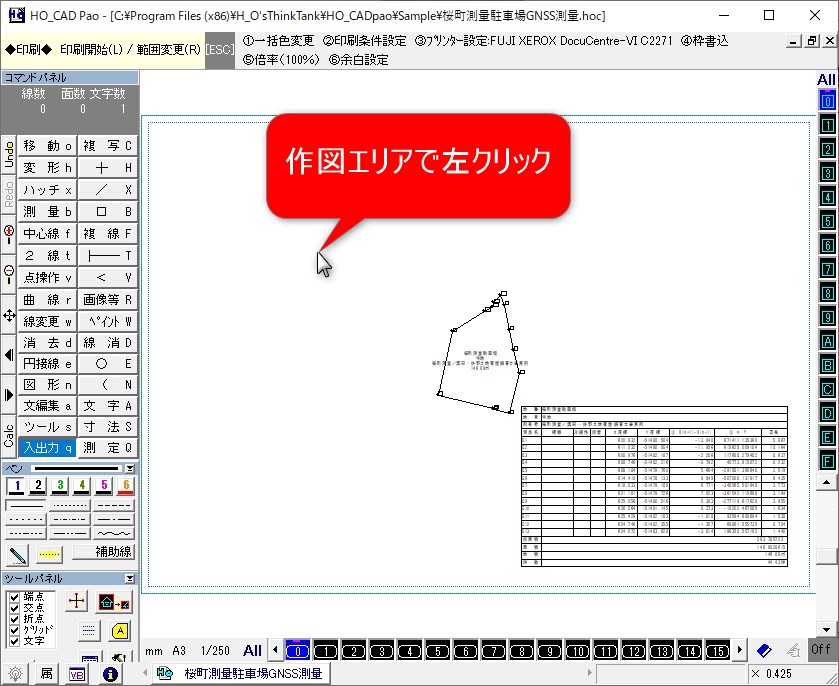
印刷されたもの
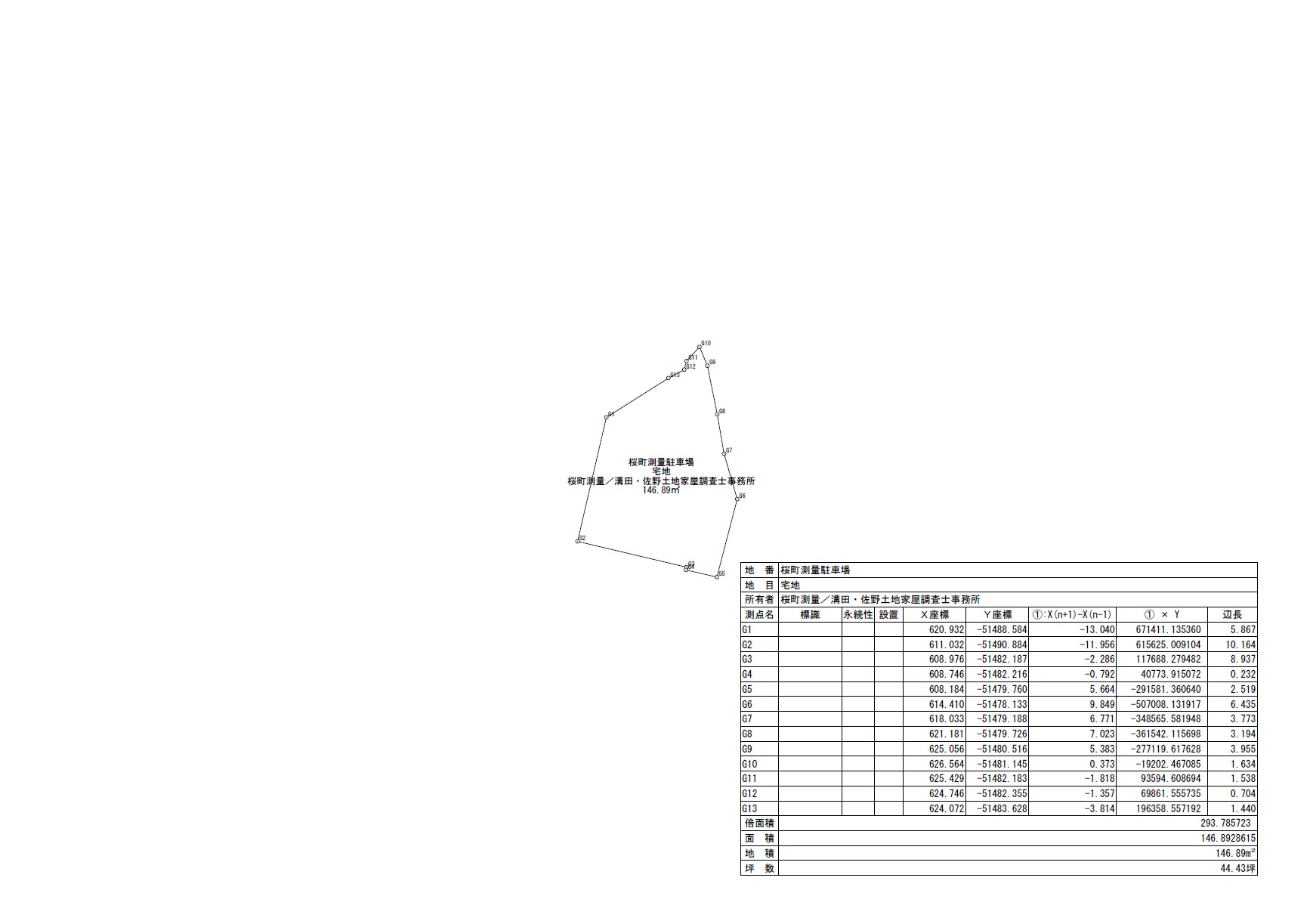







この記事へのコメントはありません。